相続関係説明図 ~“権”を使って簡単作成その2~
みなさま、こんにちは!営業部の金沢です。
日に日に寒くなって冬が近づいてきていますね![]() ♪
♪
東京営業所のある四谷でもコートを着込む人が増えてきました。
さて今回は、前回(11月7日掲載)の相続関係説明図の記事が
好評でしたので相続関係説明図のWordでのレイアウト調整について
少し詳しくご紹介します![]()
Wordで作成した相続関係説明図のレイアウトを調整して見栄え良くするのって
結構大変ですよね![]()
細かくテキストボックスの位置を調整したり、罫線を伸ばしたり・・・
もちろん“権”で作成すればレイアウトは自動でできるのですが
こだわればこだわる程Wordの細かい操作が必要になってきます。
実際私もお客様先で「図全体をいっきに動かしたい」であるとか
「罫線の移動がうまくいかない」といったご相談をいただくことがよくあります。
ちょっとしたコツでだいぶ楽に見栄えを調整できるようになりますので
今回はその方法を少しだけご紹介します![]()
もちろん“権”で作成した相関図だけでなく
Wordで作成した場合も使える技ですのでよかったらぜひお試しくださいね![]()
まず、1番ご質問が多いのが「図全体を移動する方法」です。
(画面はWord2010です。Word2007でも操作はほぼ同じです)
Wordの画面で[ホーム]タブ-[編集]-[選択]-[オブジェクトの選択]をクリックします。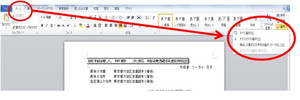
カーソルが「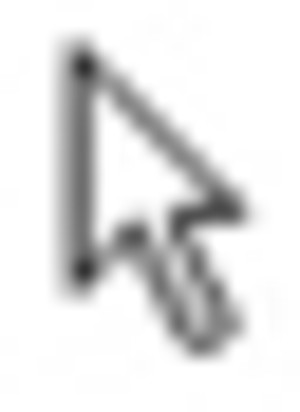 」に切り替わりますので、移動したい部分をマウスの左ボタンを
」に切り替わりますので、移動したい部分をマウスの左ボタンを
押したまま対角線線上に範囲を指定します。テキストボックス全体を囲う必要が
あるので、範囲をなるべく広めにとるのがポイントです。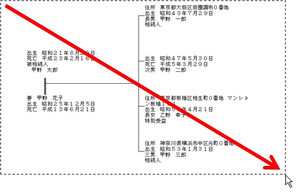
指定された範囲の枠が表示されます。
マウスを枠の上に移動するとカーソルが「![]() 」に切り替わります。
」に切り替わります。
マウスの左ボタンを押したまま移動したい方向にずらすと
選択した部分全体が移動します。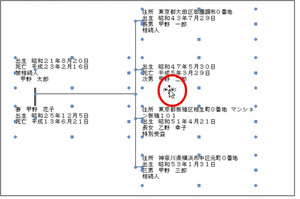
以上が図全体を動かす方法です。
次にご質問が多いのが、「罫線を移動したり伸ばしたりする場合のポイント」です。
通常、移動する場合は、編集したい罫線の上をクリックすると
カーソルが「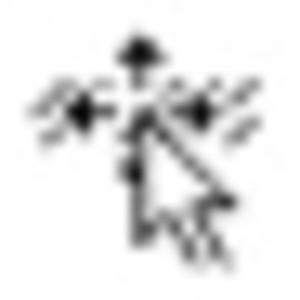 」になるので、そのまま移動したい方向にマウスを移動します。
」になるので、そのまま移動したい方向にマウスを移動します。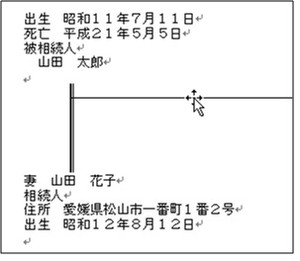
罫線を伸ばす場合は、伸ばしたい線を選択した状態で伸ばしたい側の「〇」印を
クリックしてそのまま伸ばしたい方向にマウスを移動します。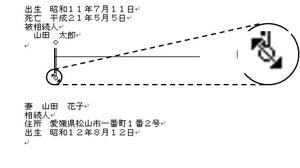
![]() ここでおすすめポイント
ここでおすすめポイント ![]()
移動・延長する場合に、[Shift]キーを押しながらマウスを移動すると
罫線が平行または垂直に移動します。
罫線をまっすぐ伸ばしたいときや
上下だけまたは左右にだけ罫線を移動したいときに便利です。
以上、簡単ですが相続関係説明図を編集する際のポイント2点のご紹介でした。
次回の営業部からのブログは大阪営業所メンバーが担当します ![]()
乞うご期待![]()
営業部 金沢








